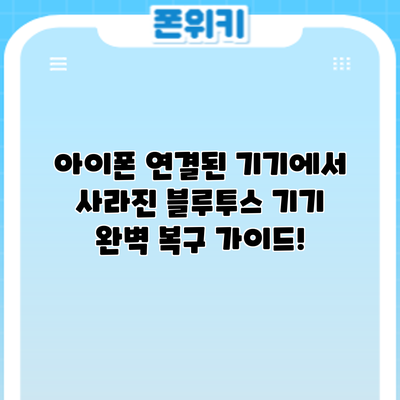아이폰 연결된 기기에서 사라진 블루투스 기기? 완벽 복구 가이드!
아이폰에서 갑자기 사용하던 블루투스 기기가 사라졌나요? 소중한 이어폰, 스마트워치, 키보드 등이 목록에서 없어지면 당황스럽죠. 하지만 걱정 마세요! 이 글에서는 아이폰에서 사라진 블루투스 기기를 찾고 다시 연결하는 방법을 자세히 알려드립니다. 아이폰 연결된 기기에서 사라진 블루투스 디바이스 복구는 생각보다 간단하며, 몇 가지 단계만 거치면 원래대로 돌릴 수 있습니다. 이 글을 통해 블루투스 기기 재연결의 모든 것을 마스터하고, 불편함 없이 다시 연결하는 방법을 배우실 수 있습니다.
아이폰 블루투스 기기 재연결 과정: 단계별 설명
아이폰에서 사라진 블루투스 기기를 다시 연결하는 과정은 생각보다 간단해요. 하지만 어떤 기기인지, 그리고 어떤 상황에서 연결이 끊어졌는지에 따라 조금씩 다른 접근법이 필요할 수 있어요. 아래 단계별 설명을 따라 차근차근 진행해 보세요. 혹시라도 문제가 지속된다면, 다음 섹션의 추가 팁들을 참고하시면 더욱 도움이 될 거예요!
1. 기기의 전원 확인:
먼저, 연결하려는 블루투스 기기의 전원이 켜져 있는지, 그리고 충분히 충전되어 작동하는 상태인지 확인해야 해요. 예를 들어, 헤드폰이라면 충전 케이스에서 제대로 꺼내서 켜졌는지, 스마트워치라면 배터리가 부족해서 꺼지지는 않았는지 꼼꼼하게 살펴봐야 해요. 간단한 부분이지만, 이 부분을 놓치는 경우가 의외로 많답니다.
2. 블루투스 기기의 페어링 모드 확인:
대부분의 블루투스 기기는 아이폰과 연결하기 전에 ‘페어링 모드’라는 특별한 상태로 진입해야 해요. 이 모드로 진입하는 방법은 기기마다 조금씩 다르니, 기기의 사용 설명서를 참조하는 것이 가장 좋아요. 일반적으로는 전원 버튼을 길게 누르거나, 특정 버튼 조합을 사용하는 경우가 많아요. 예를 들어, 헤드폰의 경우 전원 버튼을 5초 이상 누르면 페어링 모드가 활성화될 수 있고, 스마트워치는 설정 메뉴에서 페어링 옵션을 찾아야 할 수도 있어요. 페어링 모드 진입 시, 기기에서 블루투스 표시등이 깜빡거리는 등의 시각적인 신호를 보이는 경우가 많으니 잘 확인해 보세요.
3. 아이폰의 블루투스 설정 확인 및 활성화:
아이폰의 설정 앱을 열고, “블루투스”를 찾아 활성화시켜 주세요. 블루투스가 꺼져 있다면 당연히 연결이 되지 않겠죠? 블루투스가 켜져 있는데도 연결이 안 된다면, 다음 단계로 넘어가세요.
4. 아이폰에서 블루투스 기기 검색 및 연결:
아이폰의 블루투스 설정 화면에서 “새 기기” 또는 그와 유사한 표현의 버튼을 탭하면 주변의 블루투스 기기를 검색하기 시작해요. 페어링 모드로 진입한 기기가 목록에 나타나면, 해당 기기를 탭하여 연결을 시도하세요. 만약 기기가 목록에 나타나지 않는다면, 기기의 전원과 페어링 모드를 다시 한번 확인해주세요. 혹은 아이폰을 재시작하거나, 블루투스를 껐다 켜보는 것도 좋은 방법이에요.
5. 연결 후 확인:
연결이 완료되면 아이폰 화면에 연결 성공 메시지가 나타나고, 연결된 기기 목록에 해당 기기가 표시될 거예요. 이제 연결된 블루투스 기기를 자유롭게 사용할 수 있답니다! 만약 연결이 실패하거나, 연결이 자꾸 끊긴다면 “아이폰 블루투스 연결 문제 해결: 추가 팁” 섹션을 참조해주세요.
6. 기기 삭제 후 재연결(필요시):
위의 단계를 시도했는데도 연결이 안 된다면, 아이폰에서 해당 블루투스 기기를 삭제하고 다시 페어링하는 것이 도움이 될 수 있어요. 아이폰 블루투스 설정에서 연결된 기기 목록에서 문제가 되는 기기를 찾아, “기기를 삭제” 또는 이와 유사한 옵션을 선택하여 기기를 삭제해주세요. 그 후, 다시 페어링 모드로 기기를 설정하고 아이폰에서 새로 검색하여 연결을 시도해 보세요.
< 아이폰과 블루투스 기기의 연결이 끊어져 곤란을 겪고 있다면, 위 단계들을 차례대로 따라 해결해 보세요.>**
이 과정을 통해 대부분의 블루투스 연결 문제를 해결할 수 있지만, 만약 여전히 문제가 지속된다면, 다음 섹션의 추가 팁들을 참고하거나 애플 지원에 문의하는 것을 고려해 보세요.
✅ 연결 끊긴 블루투스 기기, 어디로 갔을까요? 원인 분석부터 해결책까지 한 번에 확인하세요! 놓친 기기 찾고 완벽 복구하는 방법을 지금 바로 알아보세요!
1. 기기 재설정 및 재연결: 가장 쉬운 방법
가장 먼저 시도해 볼 수 있는 방법은 간단하게 블루투스 기기를 재설정하고 다시 연결하는 것입니다. 이 방법은 대부분의 경우 문제를 해결하는 데 효과적입니다.
-
1단계: 블루투스 기기 확인: 먼저 사라진 블루투스 기기가 제대로 작동하는지 확인합니다. 배터리가 부족하거나, 기기 자체의 전원이 꺼져있는 경우 연결이 끊어질 수 있습니다. 기기의 전원을 켜고, 충전이 필요한 경우 충전해 주세요.
-
2단계: 아이폰 블루투스 설정 확인: 아이폰 설정 앱으로 이동하여 ‘블루투스’를 선택합니다. ‘블루투스’가 켜져 있는지 확인하고, 만약 꺼져있다면 켜주세요. 아이폰과 블루투스 기기 간의 거리가 너무 멀 경우 연결이 끊어질 수 있으므로, 가까운 거리에서 시도해보세요.
-
3단계: 블루투스 기기 검색 및 연결: 아이폰에서 사라진 블루투스 기기를 다시 검색하여 연결합니다. 아이폰은 자동으로 주변의 블루투스 기기를 찾습니다. 찾았다면 목록에서 기기를 선택하고 연결을 시도하세요. 페어링 코드를 입력해야 하는 경우 기기 설명서를 참조하세요. 만약 기기가 목록에 없다면, 기기를 페어링 모드로 전환하고 다시 시도해보세요.
-
4단계: 연결 확인: 연결이 완료되면 기기가 아이폰의 블루투스 목록에 다시 나타납니다. 정상적으로 작동하는지 확인해 보세요.
이 방법을 통해 문제가 해결되지 않으면 다음 단계를 진행합니다.
2. 아이폰 재설정 및 블루투스 디바이스 재연결: 강력한 방법
만약 위의 방법으로도 문제가 해결되지 않는다면, 아이폰 재설정을 고려해 볼 수 있습니다. 이 방법은 아이폰의 소프트웨어 오류로 인해 발생하는 블루투스 문제를 해결하는 데 도움이 될 수 있습니다. 그러나 아이폰의 모든 데이터가 삭제될 수 있으므로, 반드시 백업을 하고 진행해야 합니다.
-
1단계: 아이폰 백업: iTunes 또는 iCloud를 이용하여 아이폰의 데이터를 백업합니다. 백업 과정을 건너뛰면 모든 데이터가 손실될 수 있으므로 주의하세요.
-
2단계: 아이폰 설정 초기화: 설정 > 일반 > 전송 또는 초기화 > 모든 콘텐츠 및 설정 지우기를 선택합니다. 비밀번호를 입력하고 확인 절차를 따릅니다.
-
3단계: 아이폰 재부팅: 초기화가 완료되면 아이폰이 재부팅됩니다.
-
4단계: 블루투스 기기 재연결: 아이폰이 재부팅되면 블루투스 기기를 다시 연결합니다.
아이폰 블루투스 연결 문제 해결: 추가 팁
블루투스 기기가 아이폰에서 사라졌다면, 위의 단계별 설명으로도 해결되지 않았을 경우, 다음 추가 팁들을 참고해 보세요. 더욱 원활한 블루투스 연결을 위한 실용적인 조언들을 정리해 보았습니다!
| 문제 유형 및 증상 | 해결 방법 | 추가 설명 | 중요도 |
|---|---|---|---|
| 블루투스 기기가 아이폰에 아예 표시되지 않음 | 1. 아이폰을 재시작해 보세요. 2. 블루투스 기기를 재시작하거나, 배터리를 잠시 빼고 다시 넣어보세요. 3. 아이폰의 블루투스를 껐다가 다시 켜 보세요. 4. 아이폰의 블루투스 목록에서 다른 기기를 모두 삭제하고, 다시 연결을 시도해 보세요. 5. 아이폰의 소프트웨어 업데이트를 확인하세요. |
간단한 재시작만으로 해결되는 경우가 많아요. 블루투스 기기의 전원 문제일 수도 있으니, 기기 자체의 전원을 확인하세요. 다른 기기들과의 간섭을 줄이기 위해 목록을 정리하는 것도 도움이 될 수 있어요. 최신 버전의 iOS에서는 블루투스 관련 버그 수정이 포함되어 있을 수 있답니다! | 높음 |
| 블루투스 기기가 연결은 되지만, 작동하지 않음 | 1. 아이폰과 블루투스 기기의 거리를 확인하세요. 2. 다른 전자 기기로 인한 간섭 가능성을 확인하고, 간섭이 의심되는 기기를 멀리하거나 끄세요. 3. 블루투스 기기의 설정을 확인하고, 페어링 정보가 정확한지, 필요한 설정이 활성화되어 있는지 확인하세요. 4. 아이폰의 블루투스 설정에서 해당 기기를 삭제하고, 다시 페어링을 시도하세요. 5. 블루투스 기기의 배터리를 확인하세요. |
거리가 너무 멀거나, 다른 전자파에 의해 신호가 간섭받을 수 있어요. 기기 자체의 설정 문제일 수도 있으니, 설정을 꼼꼼히 살펴보세요. 배터리가 부족하면 연결이 불안정해질 수 있답니다. | 중간 |
| 연결은 되지만, 연결이 자주 끊김 | 1. 아이폰의 블루투스 설정에서 “기기 찾기” 옵션을 켜보세요 (해당 기능이 있다면). 2. 방해되는 다른 무선 기기 (Wi-Fi 라우터 등)를 멀리하거나 끄세요. 3. 아이폰의 블루투스 기능을 껐다가 다시 켜 보세요. 4. 블루투스 기기의 펌웨어 업데이트를 확인하세요. 5. 아이폰의 위치 서비스를 확인하고, 필요하다면 활성화하세요. (특정 블루투스 기기 작동에 필요할 수 있음) |
연결이 불안정하다면, 간섭을 줄이거나 기기 자체의 문제인지 확인하는 것이 중요해요. 펌웨어 업데이트는 성능 향상과 버그 수정에 도움이 됩니다. 일부 기능은 위치 정보를 필요로 할 수 있으니 위치 서비스도 알아보세요! | 높음 |
| 블루투스 기기 목록이 비어있음 | 1. 아이폰의 블루투스 기능이 활성화 되었는지 확인하세요. (설정>블루투스) 2. 비행기 모드가 켜져 있지 않은지 확인하세요. 3. 아이폰 설정 > 일반 > 재설정 > 네트워크 설정 재설정을 시도해보세요 (주의: Wi-Fi 네트워크 설정도 재설정됩니다). 4. 아이폰을 복원(백업 후 진행)하는 최후의 방법을 고려해보세요. |
이 경우는 아이폰의 블루투스 시스템 자체에 문제가 있을 가능성이 높아요. 네트워크 설정 초기화는 신중히 진행하고, 최악의 경우에는 데이터 백업 후 아이폰을 복원해야 할 수도 있어요. | 최고 |
아이폰의 블루투스 문제 해결은 간단한 재시작부터 시스템 설정 재설정까지 다양한 단계를 거쳐야 할 수 있지만, 문제의 원인을 정확히 파악하고 단계별로 해결해 나간다면 충분히 해결 가능하답니다!
이 팁들을 통해 아이폰과 블루투스 기기 연결 문제를 해결하시길 바랍니다! 더 궁금한 점이 있다면 언제든지 문의해주세요!
아이폰 블루투스 연결 문제 해결 요약표
아이폰과 블루투스 기기 연결에 문제가 생겼나요? 걱정 마세요! 아래 요약표를 통해 문제 해결에 도움을 드릴게요. 단계별로 차근차근 따라 해보시면 분명 해결될 거예요!
| 문제 유형 | 가능한 원인 | 해결 방법 | 추가 팁 |
|---|---|---|---|
| 블루투스 기기가 아이폰에 표시되지 않음 | 블루투스가 꺼져 있음, 거리가 너무 멀거나 장애물이 있음, 기기의 배터리가 부족함, 아이폰 블루투스 설정 문제, 기기 자체의 문제 | 1. 아이폰과 블루투스 기기의 블루투스 기능을 켜주세요. 2. 아이폰과 기기의 거리를 가깝게 하고 장애물을 제거해주세요. 3. 블루투스 기기의 배터리를 확인하고 충전해주세요. 4. 아이폰을 재시작하고 블루투스 설정을 다시 확인해주세요. 5. 다른 블루투스 기기와 연결을 시도하여 아이폰 블루투스 자체 문제 여부를 알아보세요. 6. 기기의 설명서를 확인하거나 제조사에 문의해주세요. |
다른 블루투스 기기를 연결하여 아이폰의 블루투스 기능에 문제가 있는지 확인하는 것이 중요해요! |
| 연결은 되었지만 작동하지 않음 | 기기 페어링 문제, 소프트웨어 버전 충돌, 아이폰 설정 문제 | 1. 기기를 아이폰에서 삭제하고 다시 페어링해보세요. 2. 아이폰과 블루투스 기기의 소프트웨어를 최신 버전으로 업데이트해주세요. 3. 아이폰의 블루투스 설정을 확인하고, 필요한 권한을 허용해주세요. 4. 다른 아이폰에서 해당 기기를 연결해보세요. (아이폰 자체 문제 확인) 5. 아이폰을 재시작해보세요. |
페어링 해제 후 재연결 시, 기기의 코드를 정확하게 입력하는 것이 중요해요! |
| 연결이 자주 끊김 | 거리 문제, 장애물, 다른 전자기기의 간섭, 블루투스 기기의 성능 문제 | 1. 아이폰과 기기의 거리를 가깝게 하고 장애물을 제거해보세요. 2. 다른 전자기기를 멀리 떨어뜨려 간섭을 줄여보세요. 3. 블루투스 기기의 성능을 점검하고, 필요하다면 교체를 고려해보세요. 4. 아이폰의 블루투스 설정에서 연결 품질을 알아보세요. |
WiFi나 다른 무선 장치가 블루투스 연결에 간섭을 줄 수 있으니 주의해주세요! |
| 블루투스 기기 목록에 없음 | 기기가 꺼져 있거나, 페어링이 해제되었거나, 아이폰에 등록되지 않았음, 기기가 고장났을 가능성 | 1. 기기의 전원을 켜고 페어링 모드를 활성화하세요. 2. 아이폰의 설정에서 블루투스 기기를 검색하고 다시 연결해보세요. 3. 기기의 설명서를 참고하여 페어링 방법을 확인하세요. 4. 기기 고장 가능성을 고려하여 A/S 센터에 문의해보세요. |
페어링 과정에서 기기의 설명서를 꼼꼼히 확인하는 것이 중요해요! |
연결 문제 해결에 가장 중요한 것은 아이폰과 블루투스 기기의 블루투스 기능을 켜고, 기기의 배터리 상태를 확인하고, 아이폰을 재시작해 보는 것 입니다.
위 요약표를 참고하여 문제를 해결해보세요. 그래도 문제가 해결되지 않으면 애플 지원팀이나 기기 제조사에 문의하는 것을 추천드려요! 도움이 되셨기를 바랍니다!
결론: 아이폰 블루투스 연결 문제? 이제 더 이상 걱정 마세요!
자, 이제까지 아이폰에서 사라진 블루투스 기기를 찾고, 다시 연결하는 방법을 단계별로 자세히 알아보았어요. 아이폰 블루투스 재연결 과정을 차근차근 따라 하셨다면, 대부분의 문제는 해결되었을 거예요. 혹시 추가적인 팁들을 활용해도 문제가 지속된다면, 문제 해결 요약표를 참고하여 원인을 파악하고 해결책을 찾아보세요.
잊지 마세요! 블루투스 기기 연결 문제는 여러가지 원인이 있을 수 있고, 때로는 복잡하게 느껴질 수도 있어요. 하지만 이 가이드에 제시된 방법들을 통해 대부분의 문제는 쉽게 해결 가능하답니다.
다음은 여러분이 기억해야 할 중요한 점들을 정리해 드릴게요.
- 아이폰의 블루투스 기능이 켜져 있는지 확인하세요. 가장 기본적인 부분이지만, 많은 분들이 깜빡하고 놓치는 부분이기도 해요.
- 블루투스 기기의 배터리가 충분한지 확인하세요. 배터리가 부족하면 연결이 안 될 수도 있으니, 충전을 해보세요.
- 아이폰과 블루투스 기기의 거리가 가까운지 확인하세요. 거리가 너무 멀면 연결이 원활하지 않을 수 있어요.
- 다른 블루투스 기기와의 간섭을 확인하세요. 주변에 다른 블루투스 기기가 많으면 연결에 문제가 생길 수 있으니, 다른 기기를 잠시 꺼보는 것도 좋은 방법이에요.
- 아이폰과 블루투스 기기를 재시작해보세요. 간단한 방법이지만, 놀라울 정도로 효과적인 방법이랍니다.
- 아이폰의 소프트웨어가 최신 버전인지 확인하고 업데이트하세요. 소프트웨어 버그로 인해 문제가 발생할 수 있으니, 최신 버전으로 업데이트하는 것을 추천드려요.
- 아이폰 설정에서 블루투스 기기를 삭제하고 다시 페어링해보세요. 기존 연결 정보에 문제가 있을 수 있으니, 새롭게 연결을 시도해보는 것이 중요해요.
이 모든 방법을 시도했는데도 문제가 해결되지 않는다면, 애플 고객센터에 문의하거나, 가까운 애플 공인 서비스센터를 방문하는 것을 고려해 볼 수 있어요.
결론적으로, 아이폰 블루투스 연결 문제는 대부분 간단한 해결 방법으로 해결 가능하지만, 문제가 지속될 경우에는 체계적인 문제 해결 과정을 거쳐 원인을 파악하고 해결하는 것이 중요합니다. 이 가이드가 여러분의 아이폰 블루투스 연결 문제 해결에 도움이 되기를 바라요! 이제 더 이상 블루투스 연결 때문에 스트레스 받지 마세요!
자주 묻는 질문 Q&A
Q1: 아이폰에서 연결된 블루투스 기기가 사라진 이유는 무엇인가요?
A1: 배터리 부족, 블루투스 기기 또는 아이폰의 오류, 거리 문제, 다른 기기와의 간섭 등 여러 가지 이유가 있습니다.
Q2: 아이폰에서 사라진 블루투스 기기를 다시 연결하는 가장 쉬운 방법은 무엇인가요?
A2: 블루투스 기기의 전원을 확인하고, 페어링 모드로 설정한 후 아이폰의 블루투스 설정에서 기기를 검색하여 연결하면 됩니다.
Q3: 위 방법으로도 해결되지 않으면 어떻게 해야 하나요?
A3: 아이폰을 재시작하거나, 블루투스 기기를 아이폰에서 삭제 후 재연결을 시도해 보세요. 문제가 지속되면 애플 지원에 문의하는 것을 고려해 보세요.